A Windows 10 törlése és a Windows 8 visszaadása.1 vagy 7 a frissítés után

- 2750
- 617
- Nemes Benjámin
Ha frissítik a Windows 10 -re, és úgy találta, hogy ez nem felel meg Önnek, vagy más problémákkal szembesül, amelyek közül a leggyakoribb a videokártya -illesztőprogramokhoz és más berendezések működéséhez, akkor az operációs rendszer korábbi verzióját visszaadhatja és visszaadhatja Készítsen egy visszalépést a Windows 10 -rel. Ezt több módon megteheti.
A frissítés után a régi operációs rendszer összes fájlját a Windows mappában tárolják.Régi, amelyet korábban manuálisan távolítottak el, de ezúttal egy hónap alatt automatikusan törlik (azaz ha több mint egy hónappal ezelőtt frissülnek, akkor nem fog működni a Windows 10 eltávolításán). A rendszer a frissítés utáni rendszerben is megjelent a lemondáshoz, könnyen használható minden kezdő felhasználó számára.
Ne feledje, hogy ha a fenti mappát manuálisan távolítja el, akkor az alább leírt mód az, hogy visszatérjen a Windows 8 -hoz.1 vagy 7 nem fog működni. A műveletek lehetséges lehetősége ebben az esetben, a gyártó helyreállításának képének jelenlétében - a számítógép visszatérése az eredeti állapotba való visszatéréshez (az utasítások utolsó szakaszában más lehetőségeket írnak le).
Rollback a Windows 10 -rel az előző operációs rendszerhez
A funkció használatához kattintson a tálca jobb oldalán található értesítési ikonra, majd kattintson az "All Paraméter" gombra.

A megnyitó beállítások ablakban válassza ki a "Frissítés és Biztonság" elemet, majd - a "Restauráció".
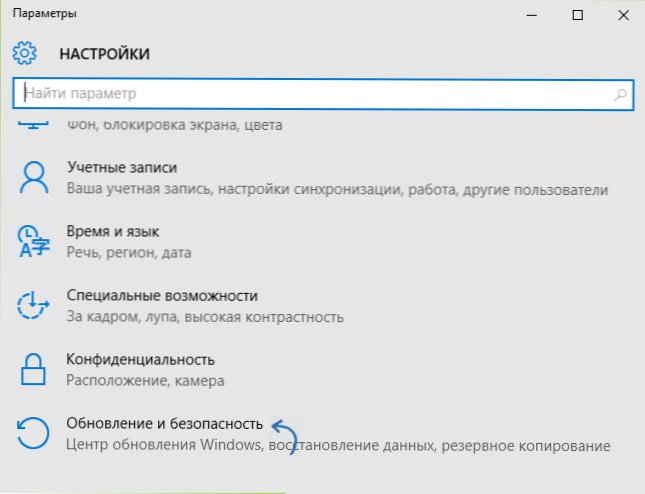
Az utolsó lépés az, hogy kattintson a "Start" gombra a "Visszatérés a Windows 8 -hoz.1 "vagy" Visszatérés a Windows 7 -hez ". Ugyanakkor felkérést kap arra, hogy jelezze a visszalépés okát (válasszon bármelyiket), miután a Windows 10 -et törli, és visszatér az operációs rendszer korábbi verziójához, minden programmal és felhasználói fájllal (azaz , ez nem visszaállítja a gyártó képét).
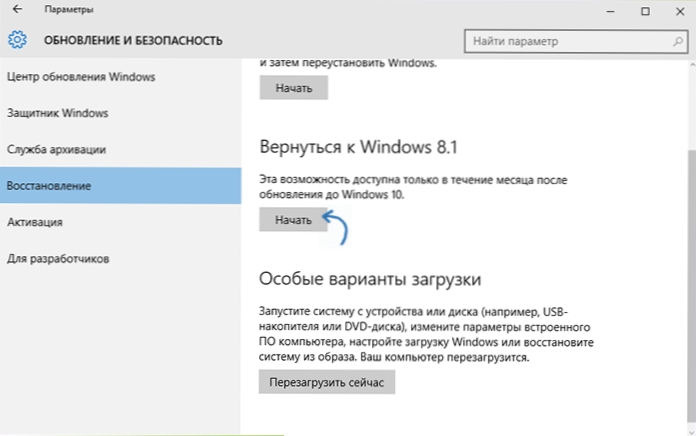
Rollback Windows 10 Rollback segédprogrammal
Néhány felhasználó, akik úgy döntöttek, hogy törlik a Windows 10 -et, és visszatérnek a Windows 7 vagy 8 -ra, szembesültek a helyzetbe, amely a Windows mappának jelenléte ellenére.A régi visszalépés még mindig nem fordul elő - néha egyszerűen nincs a kívánt elem a paraméterekben, néha valamilyen okból hibák fordulnak elő a visszalépés során.
Ebben az esetben kipróbálhatja a NeosMart Windows 10 Rollback segédprogramot, amelyet saját könnyű helyreállítási termékük alapján építettek. A segédprogram egy ISO rendszerindító kép (200 MB), amikor betöltődik, ahonnan (korábban egy lemez vagy flash meghajtó rögzítése után) egy helyreállítási menüt fog látni:
- Az első képernyőn válassza az Automatizált javítás lehetőséget
- A második oldalon válassza ki a visszaküldendő rendszert (ha lehetséges, megjelenik), és kattintson a Rollback gombra.
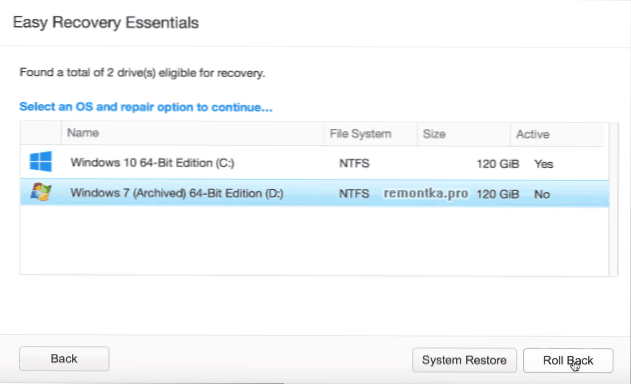
A képet bármilyen lemezfelvételi programmal írhatja a lemezre, és létrehozhat egy betöltési flash meghajtót, a fejlesztő saját könnyű USB Creator Lite Utility -t kínál a weboldalukon Neosmart.Net/usbcreator/ A virustotal segédprogramban azonban két figyelmeztetést ad (amelyek általában nem félelmetesek, általában ilyen mennyiségben - hamis triggles). Mindazonáltal, ha félsz, akkor a képet az USB flash meghajtóra írhatja az Ultraiso vagy a WinsetUpFromusb segítségével (az utóbbi esetben válassza ki a Grub4DOS mezőt).
A segédprogram használatakor is létrehozza az aktuális Windows 10 rendszer biztonsági másolatát. Tehát, ha valami rosszul fordul elő, akkor visszaadhatja azt, a "mindent, ahogy volt".
Letöltheti a Windows 10 Rollback segédprogramot a Https: // NeosMart hivatalos oldaláról.Net/ win10rollback/ (betöltésekor kérik egy e-mailt és nevet, de nincs csekk).
Kézi Windows 10 a Windows 7 -en és 8 -on (vagy 8 -on (vagy 8.1)
Ha egyik módja sem segített neked, és a Windows 10 frissítése után kevesebb, mint 30 nap telt el, akkor a következő módon megteheti:
- Ismerje meg a gyári beállításokat a Windows 7 és a Windows 8 automatikus újratelepítésével, ha rejtett képe van a számítógépen vagy a laptopon a helyreállításról. További információ: Hogyan lehet leengedni egy laptopot a gyári beállításokhoz (márkás PC -khez és monoblockokhoz is alkalmas egy előre beépített operációs rendszerrel).
- Önállóan hajtsa végre a rendszer tiszta telepítését, ha ismeri annak kulcsát, vagy az UEFI-ben található (8-CU-val vagy annál magasabb eszközökhöz). A "varrott" kulcsot az UEFI-ben (BIOS) nézheti meg a ShowKeyplus program segítségével az OEM-Key szakaszban (többet írtam a cikkben, hogyan lehet kideríteni a telepített Windows 10 kulcsát). Ugyanakkor, ha le kell töltenie az eredeti Windows képet a megfelelő verzióban (otthon, profi, egy nyelvhez stb. Az újratelepítéshez.D.), akkor ezt megteheti: hogyan lehet letölteni a Windows bármely verziójának eredeti képeit.
A Microsoft hivatalos információi szerint 30 napos 10 KI használata után a Windows 7 és 8 licencei végül „rögzítettek” az új operációs rendszerhez. T.E. 30 nap elteltével nem szabad aktiválni őket. De: Én személyesen nem igazoltam nekem (és néha előfordul, hogy a hivatalos információk nem egybeesnek a valósággal). Ha hirtelen az egyik olvasó tapasztalattal rendelkezik, kérjük, ossza meg a megjegyzéseket.
Általánosságban azt javaslom, hogy maradjon a Windows 10 -en - természetesen a rendszer nem tökéletes, de egyértelműen jobb, mint 8 a kiadás napján. És a ebben a szakaszban felmerülő bizonyos problémák megoldásához érdemes lehetőségeket keresni az interneten, és ugyanakkor a számítógépek és a berendezések gyártóinak hivatalos webhelyeire léphet, hogy megtalálja a Windows 10 illesztőprogramjait.
- « Hogyan lehet eltávolítani a nyomtató illesztőprogramját
- Hogyan telepítsünk egy Windows 10 áruházat »

